Всем привет! Для начала хотел сообщить некую новость: сильно вероятно, что 1-го апреля на работе напишу заявление об увольнении (еще 2 недели нужно будет отработать, поэтому возможны сбои в публикации уроков, но 5 уроков в неделю будет стабильно; просто иногда вместо среды, в субботу и т.п.)
А это значит, что за месяц у меня станет свободных более 150 часов! Постараюсь себя полностью посвятить интернету, следовательно я наконец-то буду отвечать на комментарии “во время”, буду запускать новые проекты, улучшать уже готовые, постараюсь зарабатывать еще больше! И, как всегда, будет ежемесячный отчет, сколько и на чем я зарабатываю. Думаю, что хотя бы немного “выгодно” следить за мною, поэтому в обязательном порядке подпишитесь на RSS! (что такое RSS?).
Итак, сегодня урок будет про сервис iGoogle. Этот сервис от всемирно известного поисковика есть своего рода персональная страница. На этой “страничке”, я читаю свою RSS ленту, вижу заметки в календаре (что и когда нужно сделать), а также есть возможность добавить кучу гаджетов, которые упростят, улучшат работу/отдых в интернете.
Работа с iGoogle
- Итак, если у Вас еще нет почты в Google, то нам нужно создать почту на Gmail.
- После создания почты, переходим в iGoogle:
- Все стандартные гаджеты я убираю (на вкус каждого):
- Добавляете для работы необходимые гаджеты.
Список гаджетов, которые я использую в iGoogle:
1. Google Reader.
Один из гаджетов, который обязательно добавьте (мое мнение), это Google Reader. На мой взгляд, самый удобный способ чтения RSS ленты. Чтобы подписаться на RSS-ленту через Google Reader достаточно кликнуть на значок RSS иконки:
И в открывшемся окне нажать на следующую кнопку:
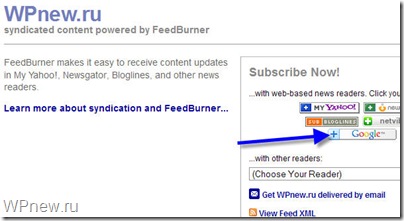
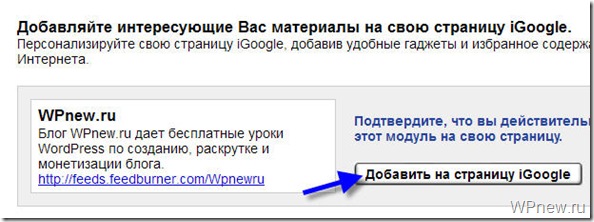
Чтобы добавить новые гаджеты, просто нажмите на кнопку “Добавить гаджеты” (в правой верхней части):
2. Календарь Google
Также я поставил на свою страничку iGoogle гаджет, который носит название “Календарь Google”. Это официальный гаджет от самого Гугла. Напомню, что я сихронизировал свой телефон с Google календарем, поэтому, очень удобно работать с одним и тем же календарем и на телефоне, и на компьютере.
К примеру, мой телефон лежит на зарядке где-то в зале, а я сижу и пью чай на кухне, перед своим любимым ноутбуком, мне нужно добавить новую заметку на телефон (чтобы не забыть что-то сделать, например, завтра), я захожу в Календарь Google. Добавляю необходимую заметку и через несколько минут, эта заметка появляется на рабочем столе телефона. Или просто, нет возможности взять телефон или наоборот. В общем, чертовски удобно:
3. Google переводчик.
Нужная вещь “в хозяйстве”. Иногда приходится переводить с английского на русский и наоборот. Если Вы тоже относитесь к таким категориям людей, как и я, то я Вам тоже рекомендую поставить Переводчик Google.
4. Почта Gmail.
Если Вы используете почту от Gmail, то этот гаджет станет для Вас незаменимым помощником. Правда почта от Google не является моей основной, поэтому я ей активно не пользуюсь.
Также Вы можете поменять оформление, что я делаю тут:
Для iGoogle еще очень много всяких полезных гаджетов. Обязательно поищите что-нибудь полезное для себя (может какие-то анектоды, новости или там погода и т.п.). Раньше я не понимал, как можно в браузере ставить какой сайт в виде домашней страницы, теперь я понял, что это классная фишка. iGoogle у меня загружается одновременно с браузером Google Chrome, так как там “много что” под рукой.
Надеюсь, сегодняшний урок для Вас был полезным, до встречи на следующих!
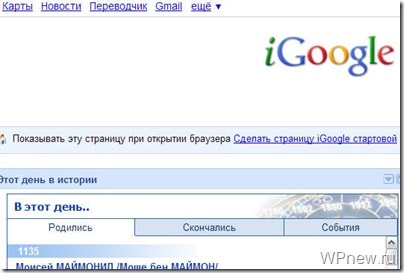
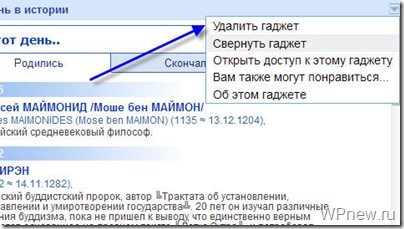
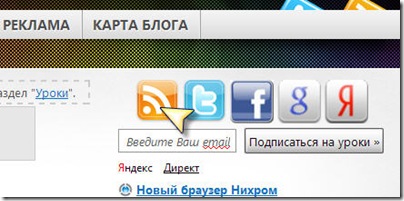
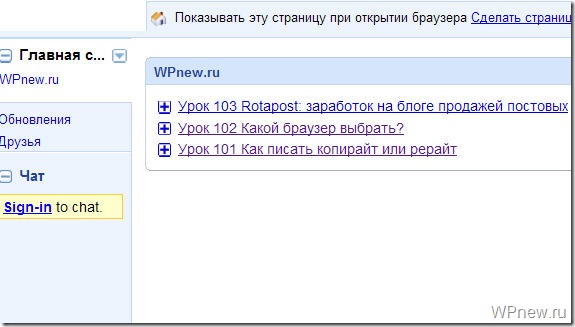
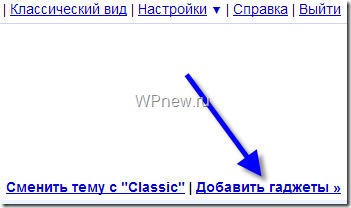
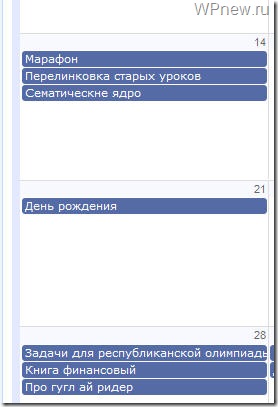



Спасибо. Честно говоря гуглом пользуюсь давно,но календарем не пользовался.Удобная штука.Будем подключать.
Думаю, что хотя бы немного “выгодно” следить за мною,…
Всего лишь думаете. Зря. Вы уже давно долны быть в этом уверены. 🙂
…поэтому в обязательном порядке подпишитесь на RSS! (что такое RSS?).
Уже… Ваш блог — это просто моя настольная… ой! Моя виртуальная книга. Самая любимая!!! 😉
Отличная идея для темы, я как-то не подумал, хотя пользуюсь igoogle повсеместно. Это меня освободило от моря закладок, которые при крахе системы улететь. Не буду перечислять все подряд — всем доволен. Все сервисы у Гугла выходят на новый уровень.
igoogle мне тоже так говорили, что использовав этот сервис можно облегчиться в работе , если при этом использовать подписку при помощи других способов.
И почему я раньше не додумался до такого!? Спасибо, теперь наведу порядок. Кстати, существует плагин для Mozilla Sunbird (программа календарь от Mozilla), который синхронизирует его с Google Календарем. Вот только не помню как называется, нужно искать.
хех , полезная тема , будем пробовать
Кто знает что єто такое? Пишу статьи на блог регулярно а они в рсс не отображаются почему?? Подскажите хоть что то!!!
К сожалению, не знаю…
Подскажите хот что можно сделать!!
Мне тоже многие советуют использовать этот сервис для чтения при подписке на блог.